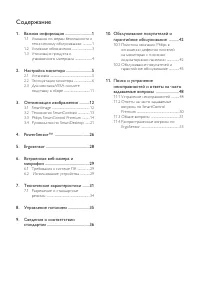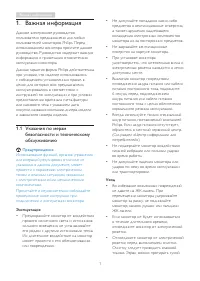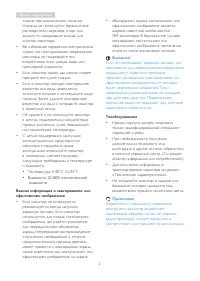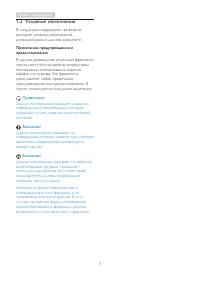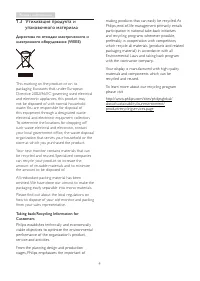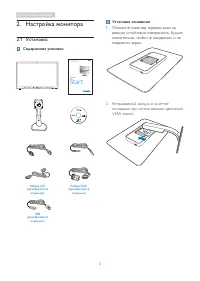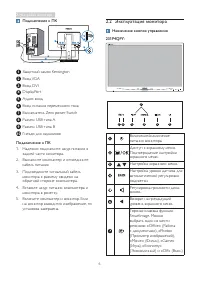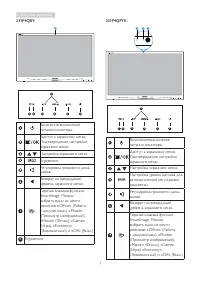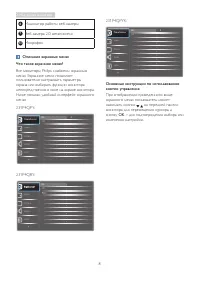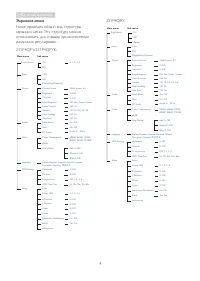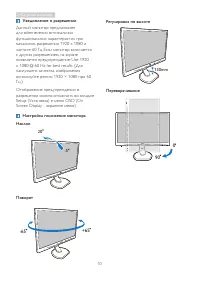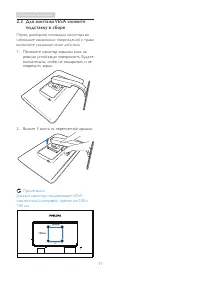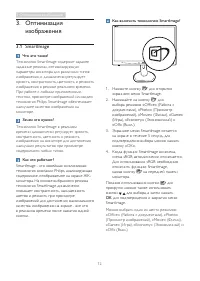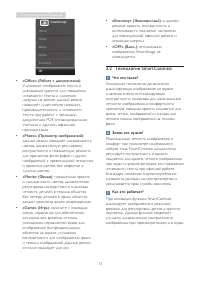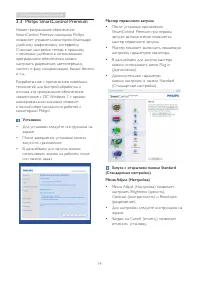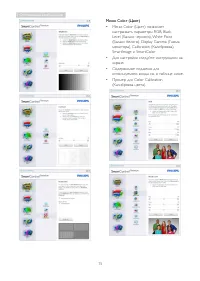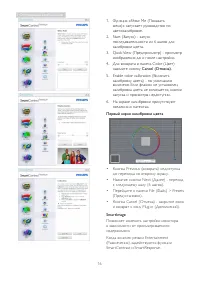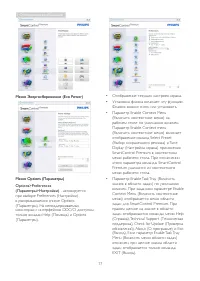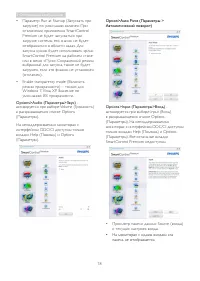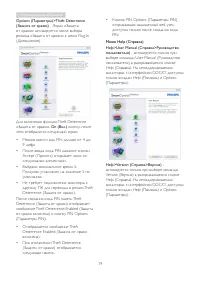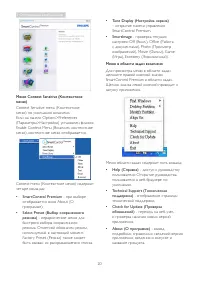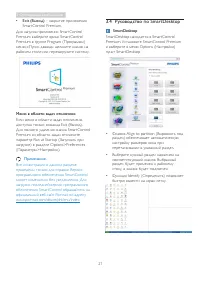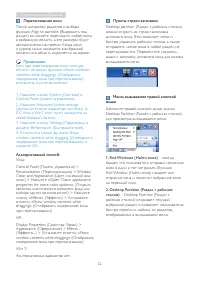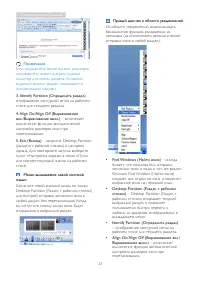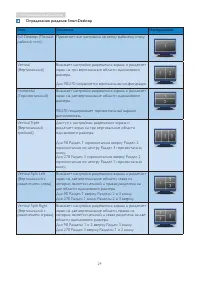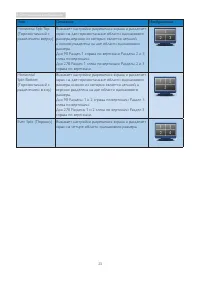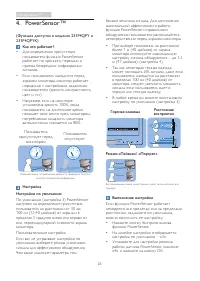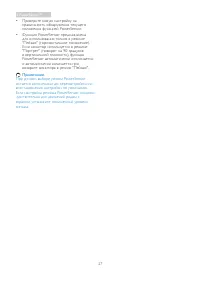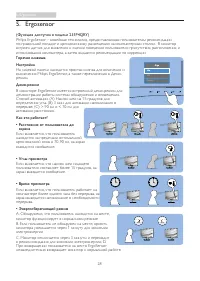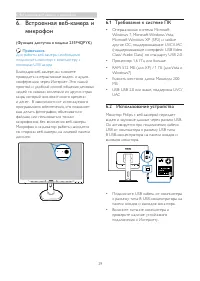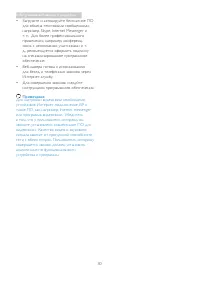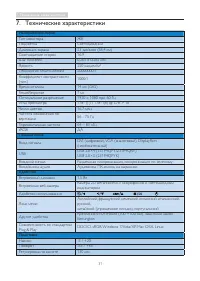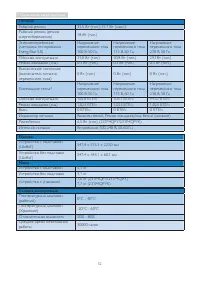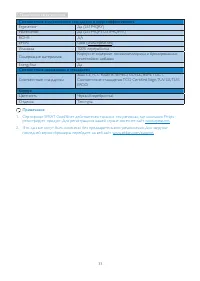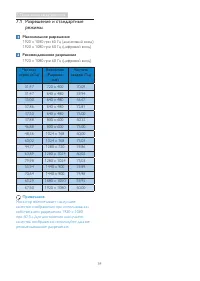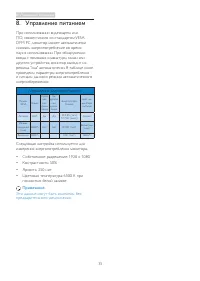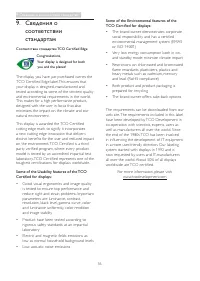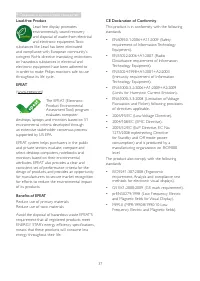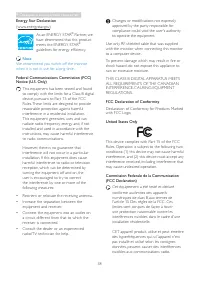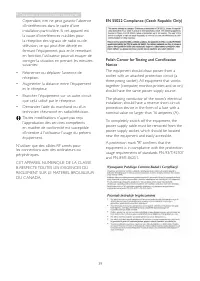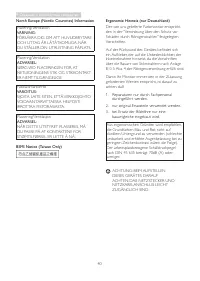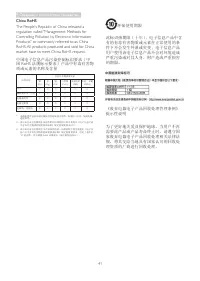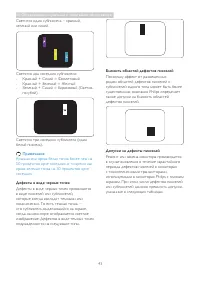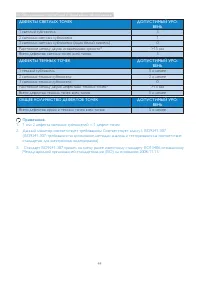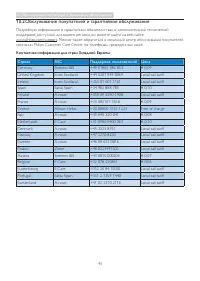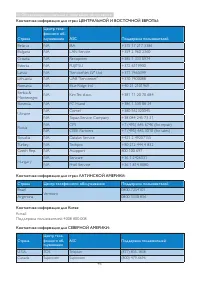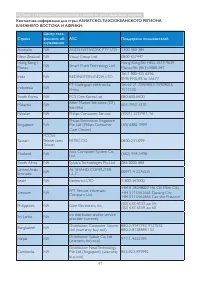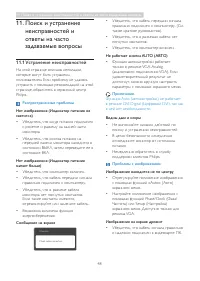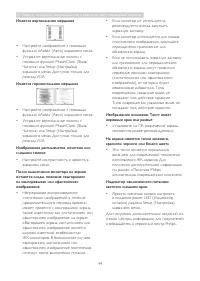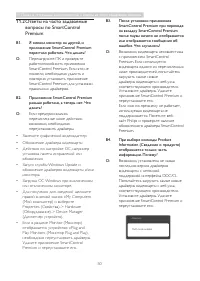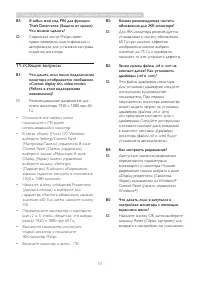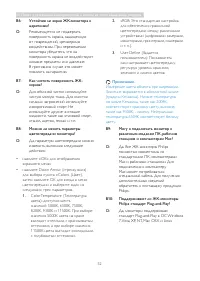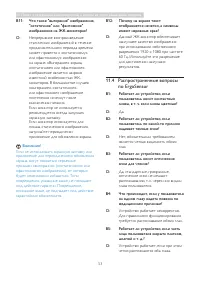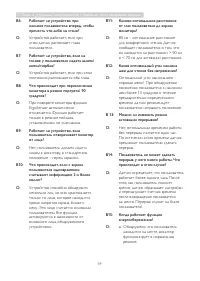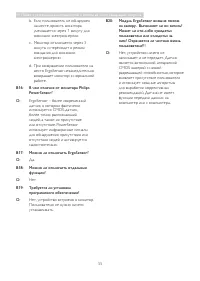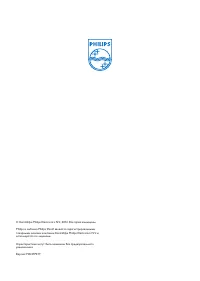Мониторы Philips 231P4QPYEB/00 - инструкция пользователя по применению, эксплуатации и установке на русском языке. Мы надеемся, она поможет вам решить возникшие у вас вопросы при эксплуатации техники.
Если остались вопросы, задайте их в комментариях после инструкции.
"Загружаем инструкцию", означает, что нужно подождать пока файл загрузится и можно будет его читать онлайн. Некоторые инструкции очень большие и время их появления зависит от вашей скорости интернета.
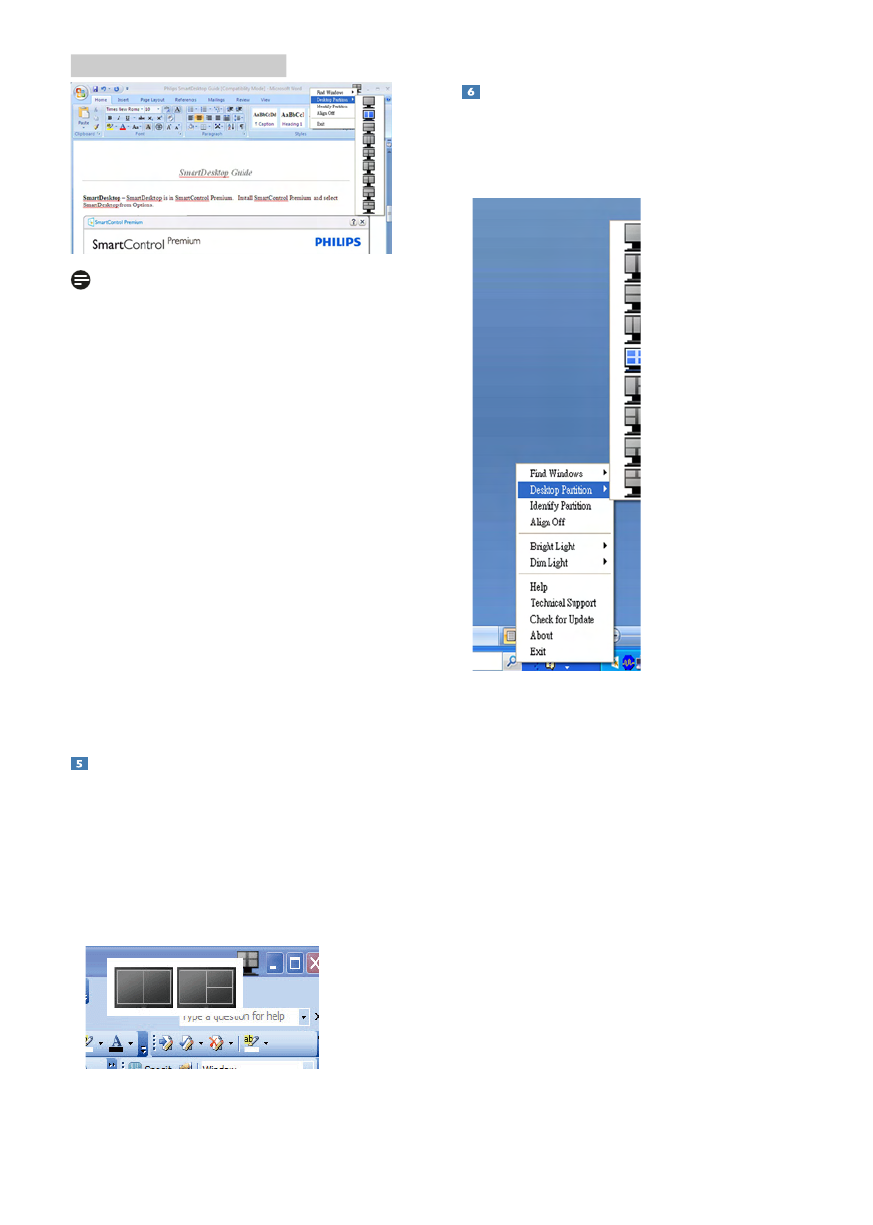
23
3. Оптимизация изображения
Примечание.
Если подключено более одного монитора,
пользователь может выбрать нужный
монитор для смены раздела. Активный
в данный момент раздел показывается
подсвеченным значком.
3. Identify Partition (Определить раздел)
–
отображение контурной сетки на рабочем
столе для текущего раздела.
4. Align On/Align Off (Выравнивание
вкл./Выравнивание выкл.)
– включение/
выключение функции автоматической
настройки размеров окон при
перетаскивании.
5. Exit (Выход)
– закрытие Desktop Par tition
(раздела с рабочим столом) и настроек
экрана. Для повторного запуска выберите
пункт «Настройка экрана» в меню «Пуск»
или соответствующий значок на рабочем
столе.
Меню, вызываемое левой кнопкой
мыши
Щелкните левой кнопкой мыши по значку
Desktop Par tition (Раздел с рабочим столом)
для быстрой отправки активного окна в
любой раздел без перетаскивания. Когда
вы отпустите кнопку мыши, окно будет
отправлено в выбранный раздел.
Правый щелчок в области уведомлений
Из области уведомлений можно вызвать
большинство функций, вызываемых из
заголовка (за исключением автоматической
отправки окон в любой раздел).
• Find Windows (Найти окно)
– иногда
бывает, что пользователь отправил
несколько окон в один и тот же раздел.
Функция Find Window (Найти окно)
покажет все открытые окна и поместит
выбранное окно на передний план.
• Desktop Partition (Раздел с рабочим
столом)
– Desktop Par tition (Раздел с
рабочим столом) открывает текущий
выбранный раздел и позволяет
пользователю быстро перейти к
любому из разделов, отображаемых в
выпадающем меню.
• Identify Partition (Определить раздел)
– отображение контурной сетки на
рабочем столе для текущего раздела.
• Align On/Align Off (Выравнивание вкл./
Выравнивание выкл.)
– включение/
выключение функции автоматической
настройки размеров окон при
перетаскивании.
Содержание
- 2 Содержание; Сведения о соответствии
- 3 Важная информация; Указания по мерам; Предупреждения
- 5 Условные обозначения; Примечания, предупреждения и
- 7 Настройка монитора; Содержимое упаковки; Star t; Установка основания
- 8 Подключение к ПК; Эксплуатация монитора; Назначение кнопок управления
- 10 Описание экранных меню
- 11 Экранное меню
- 13 Для монтажа VESA снимите; Перед разборкой основания монитора во
- 14 Оптимизация изображения; изображения; Как включить технологию SmartImage?
- 15 Технология SmartContrast
- 16 Philips SmartControl Premium; Установка
- 17 настраивать параметры RGB, Black
- 18 Первый экран калибровки цвета
- 20 Автоматический поворот)
- 22 Меню Context Sensitive (Контекстное
- 23 Меню в области задач отключено; Руководство по SmartDesktop; SmartDesktop
- 24 Перетаскивание окон
- 25 Если подключено более одного монитора,
- 26 Определения разделов SmartDesktop
- 27 Имя
- 28 (Функция доступна в моделях 231P4QPY и
- 31 микрофон; Для работы веб-камеры необходимо; Требования к системе ПК
- 33 Технические характеристики; Подключение
- 34 Питание
- 35 Соответствие экологическим стандартам и энергоэффективность
- 36 Разрешение и стандартные; Максимальное разрешение
- 37 Управление питанием; Эти данные могут быть изменены без
- 44 Пиксели и субпиксели; покупателей; Политика компании Philips в
- 45 Обслуживание покупателей и гарантийное обслуживание; Красная или яркая белая точка более чем на
- 46 стандартам для электронных видеоэкранов)
- 47 Обслуживание покупателей и гарантийное обслуживание; Контактная информация для стран Западной Европы:
- 48 Контактная информация для стран ЦЕНТРАЛЬНОЙ И ВОСТОЧНОЙ ЕВРОПЫ:; Страна
- 50 Устранение неисправностей; Распространенные проблемы; Функция Auto (автонастройки) не работает